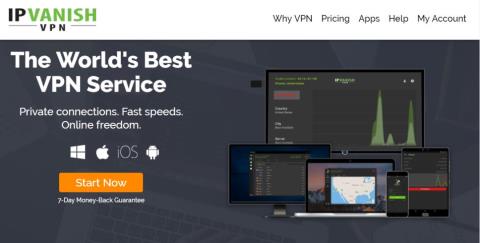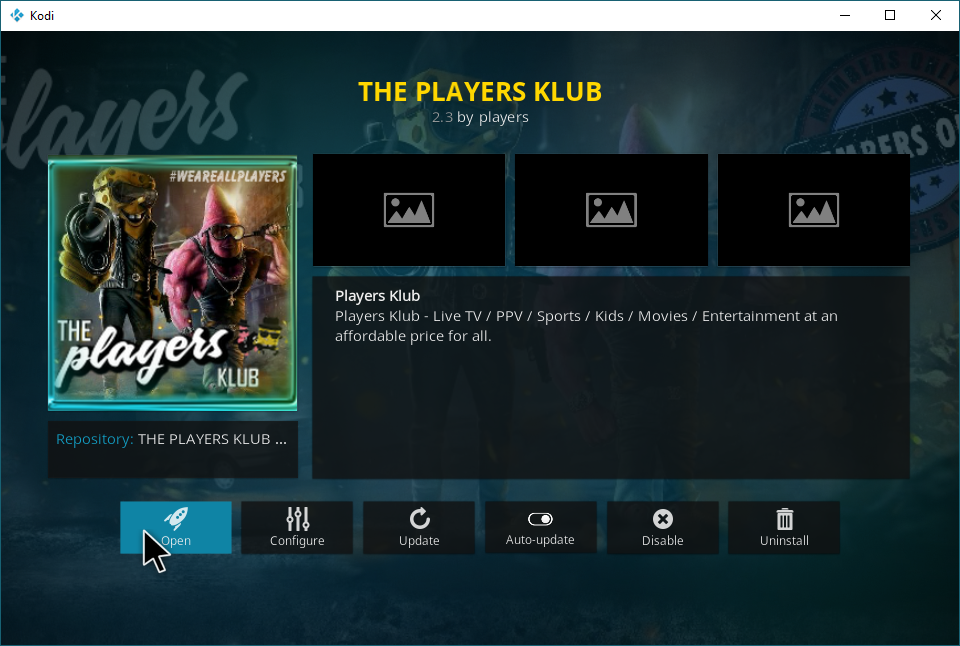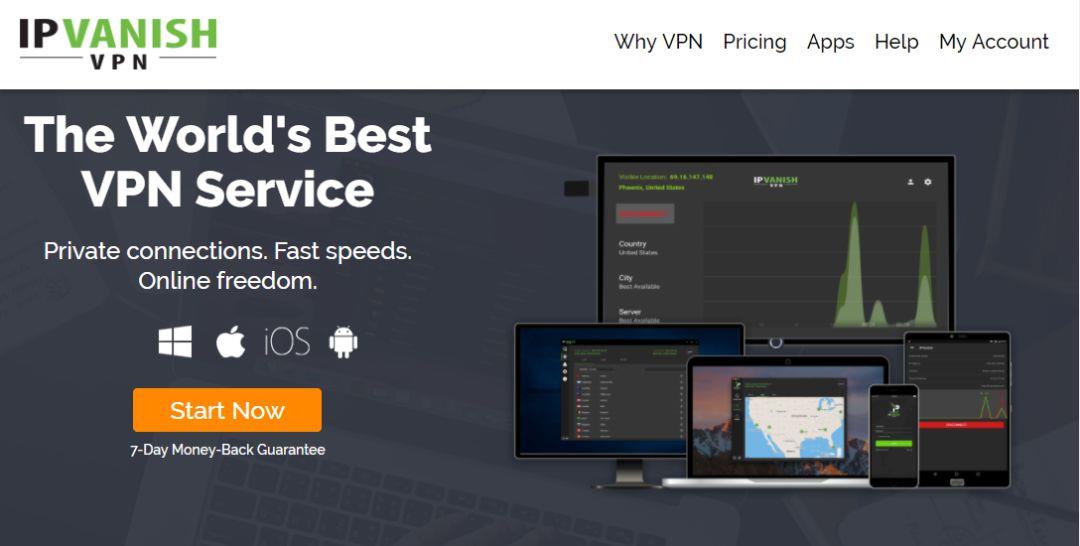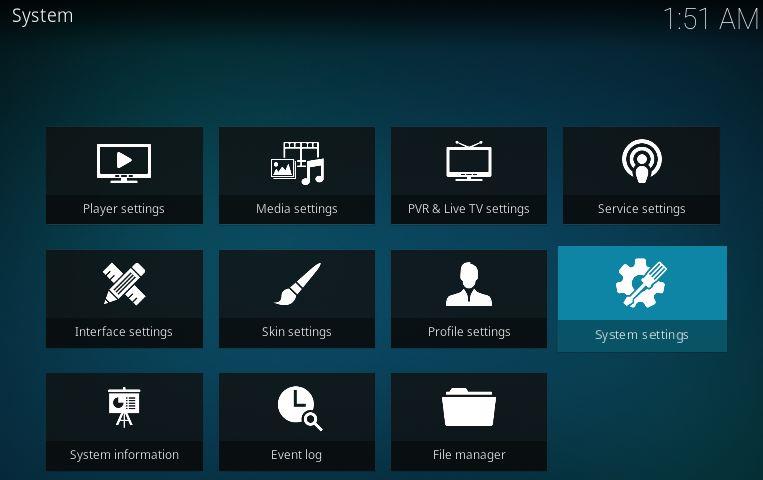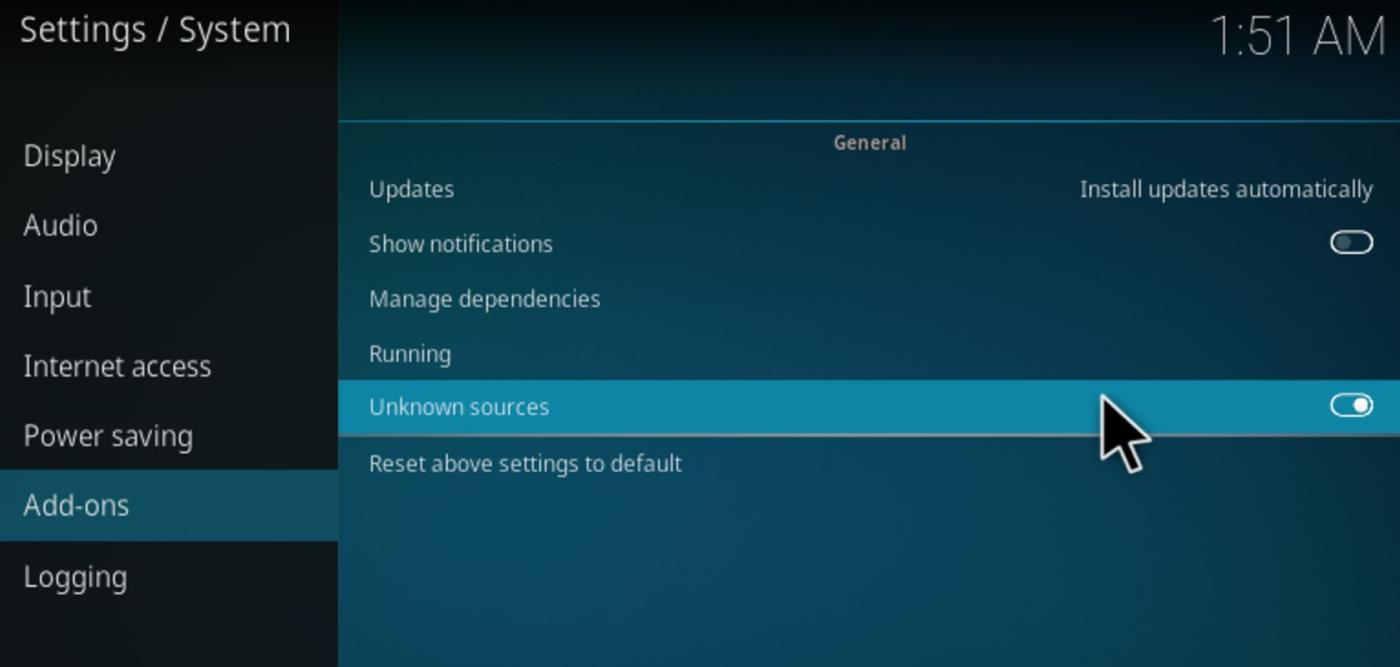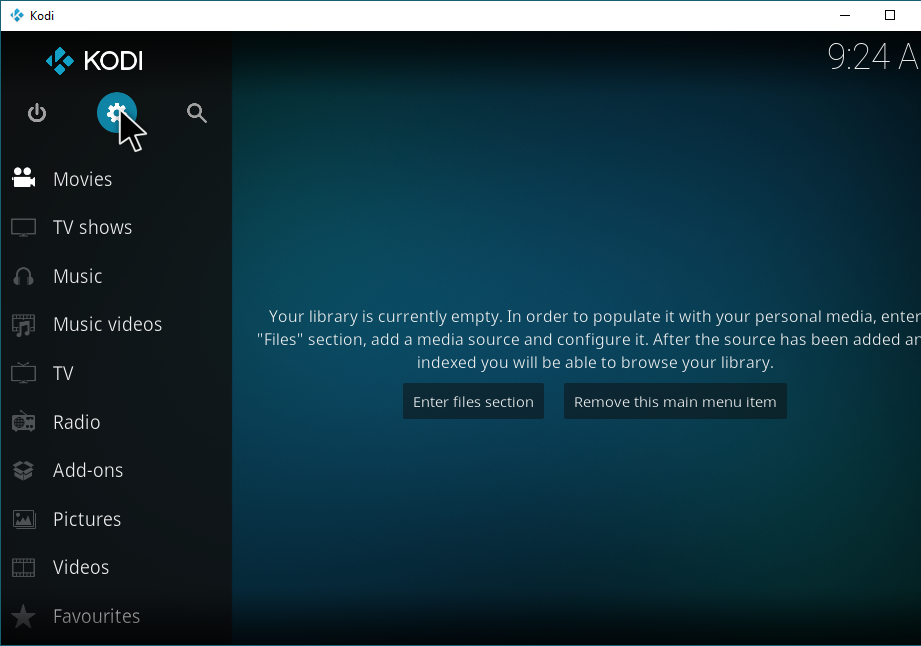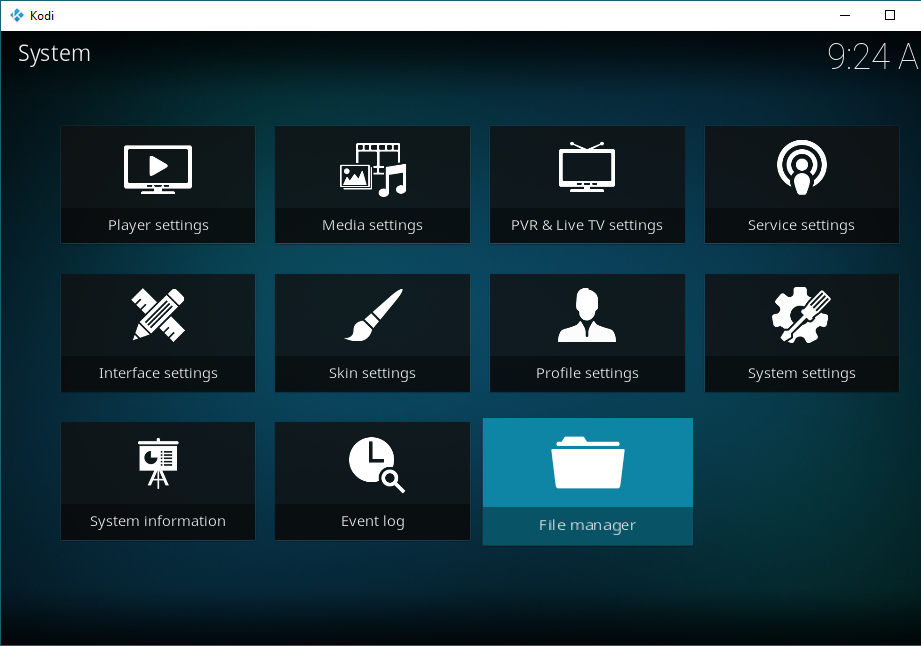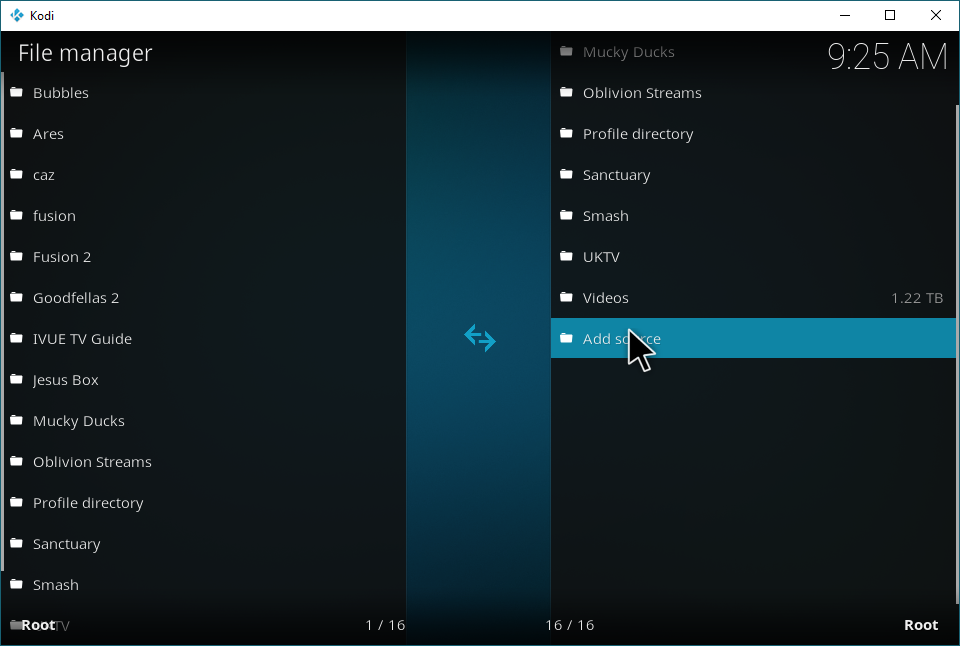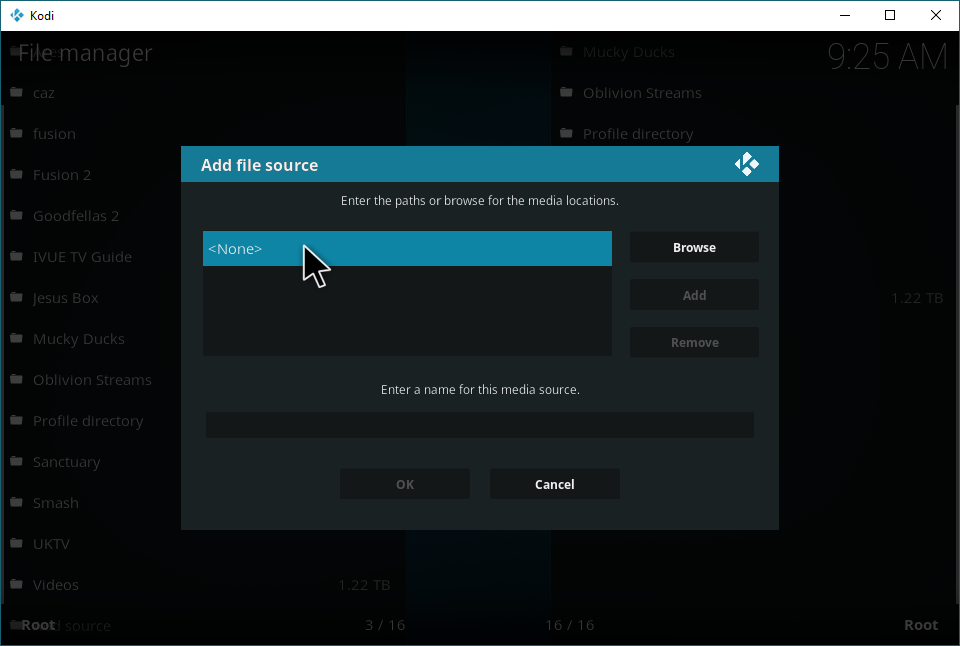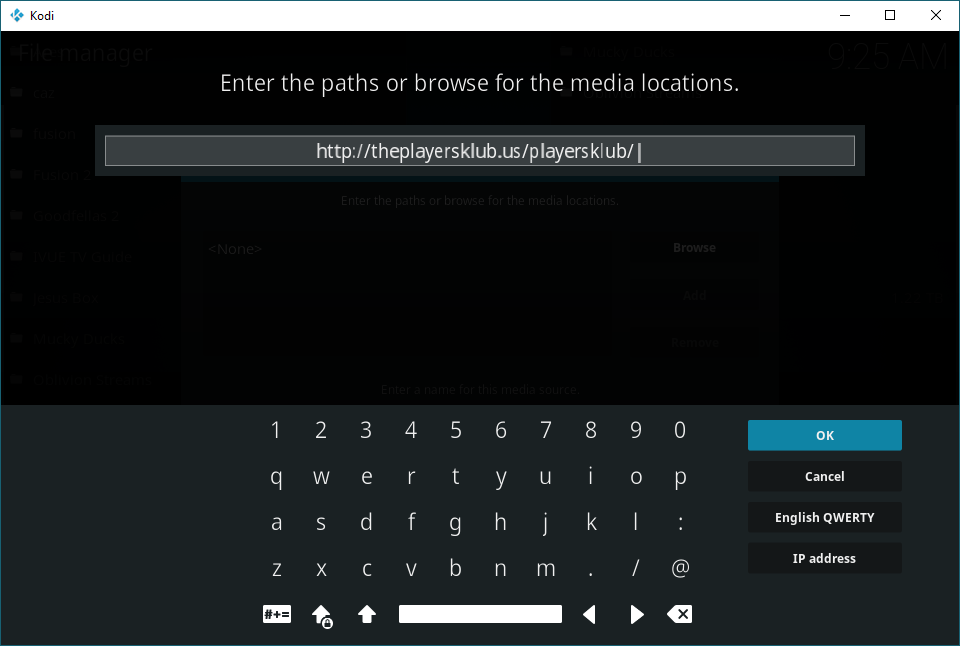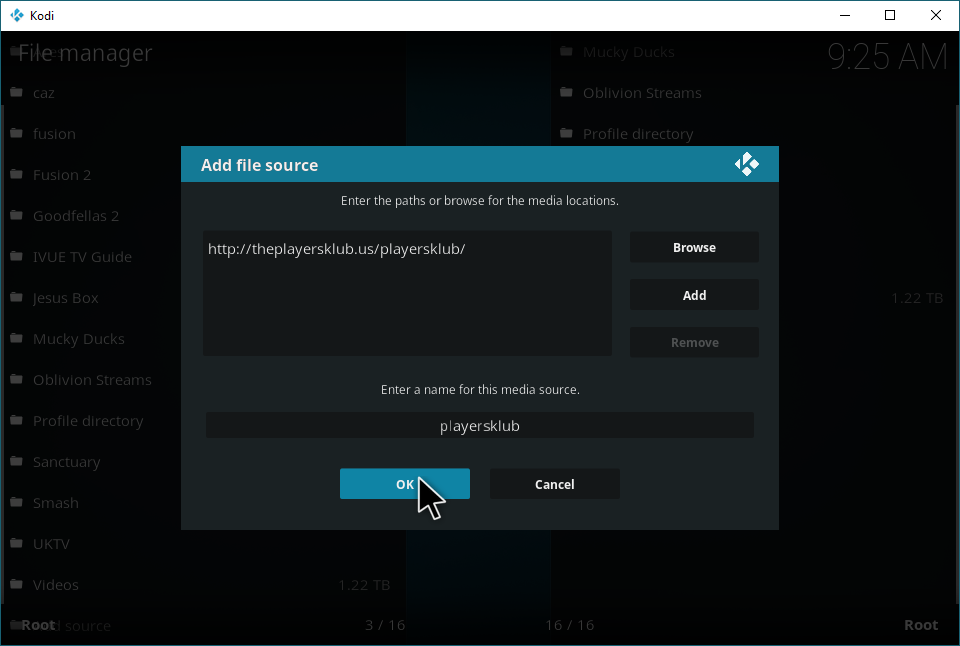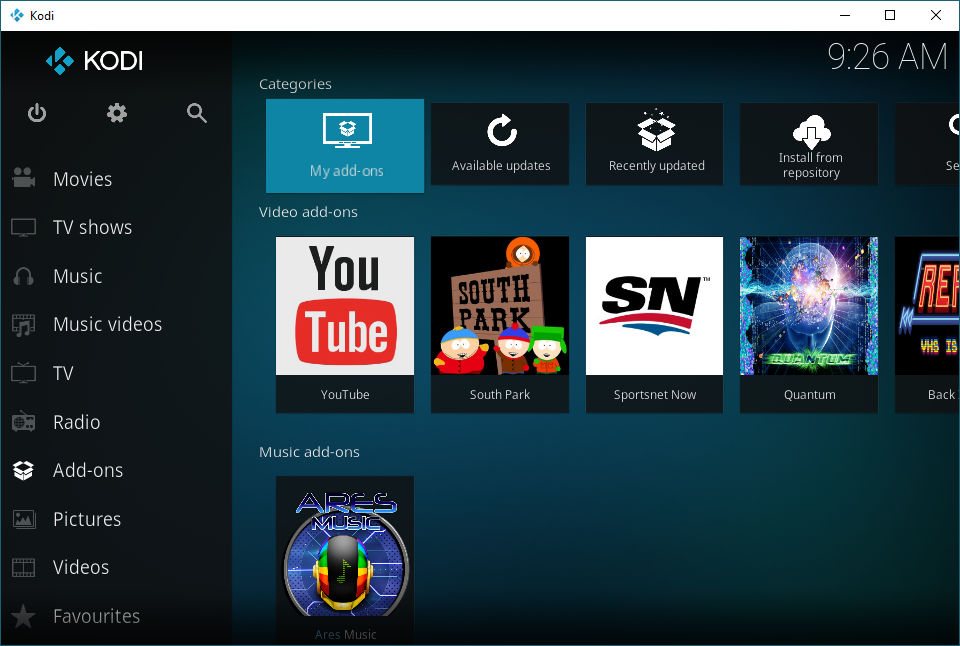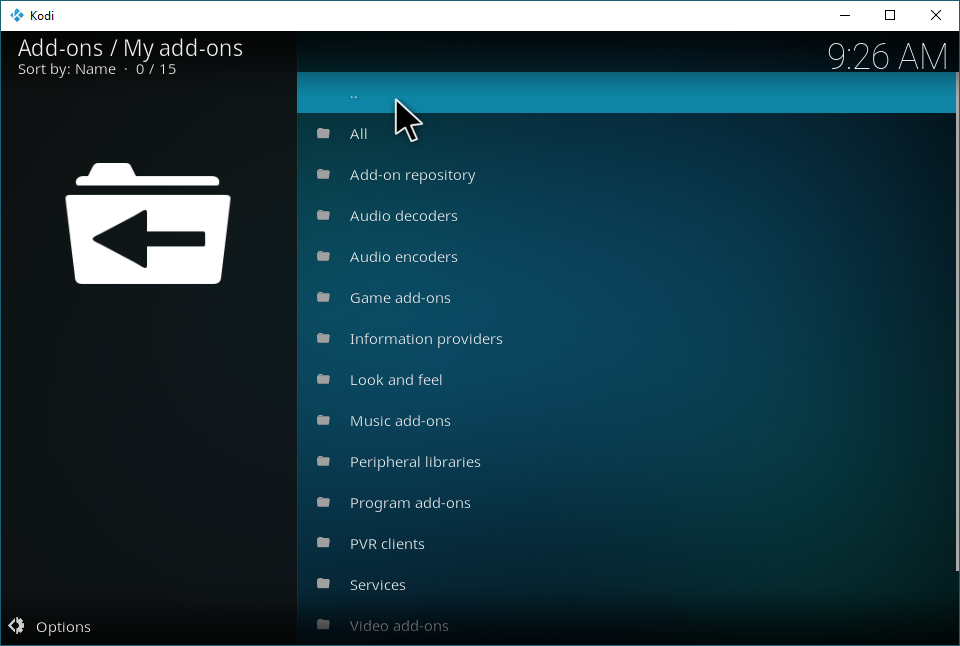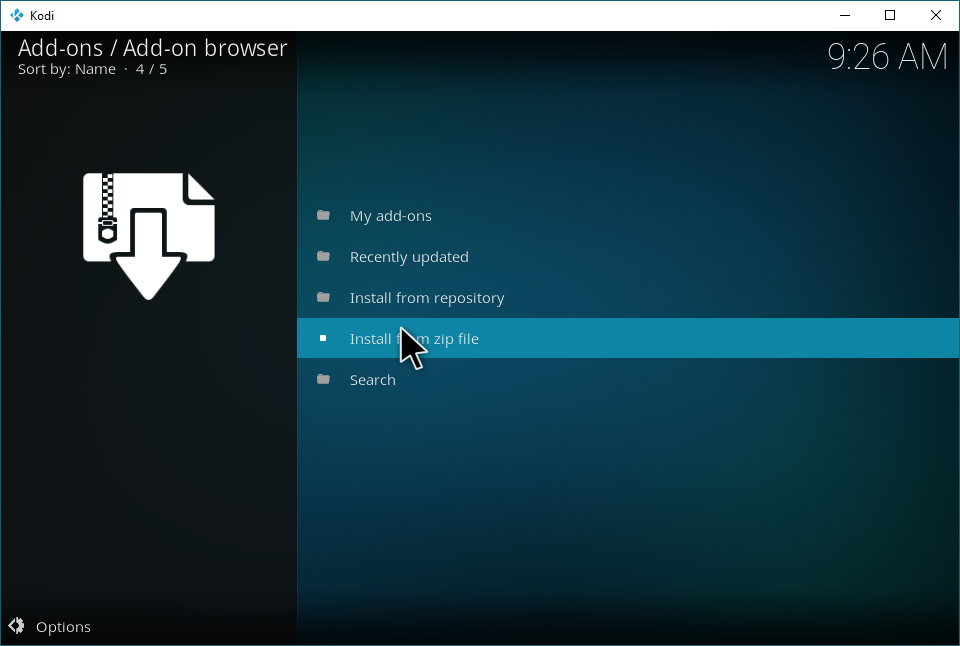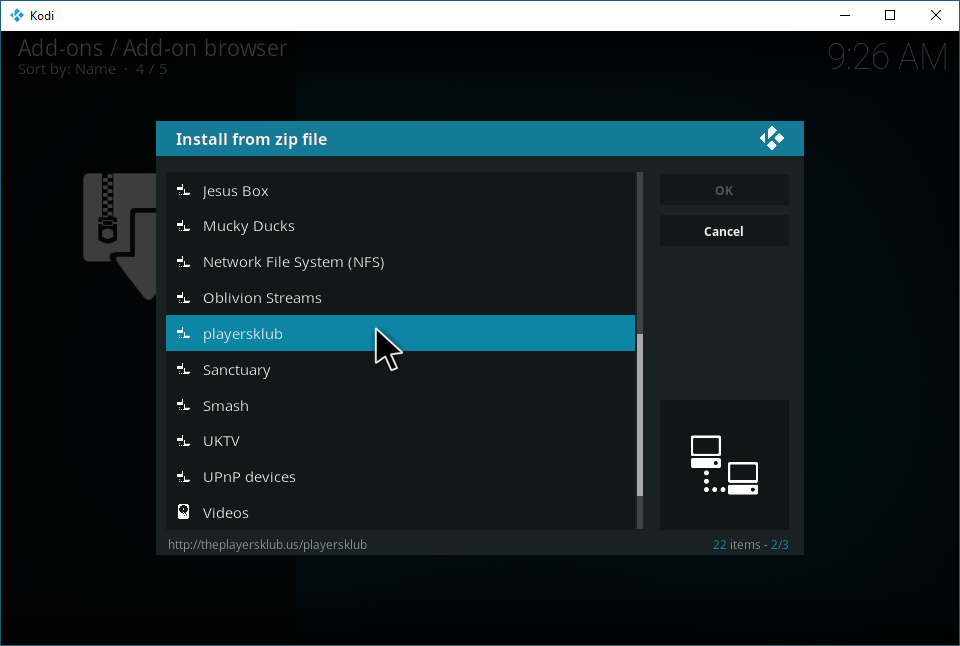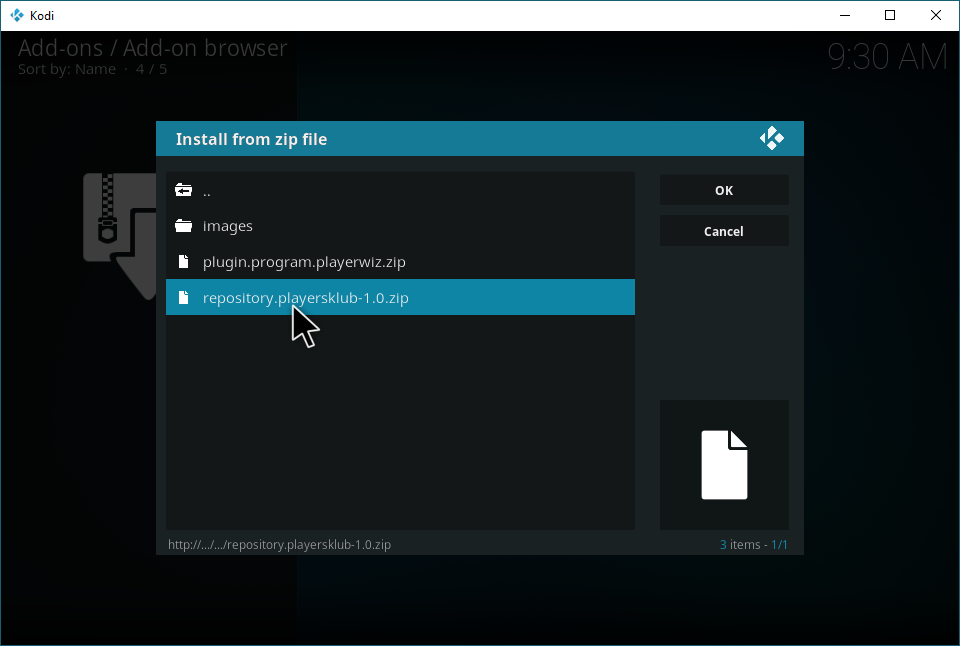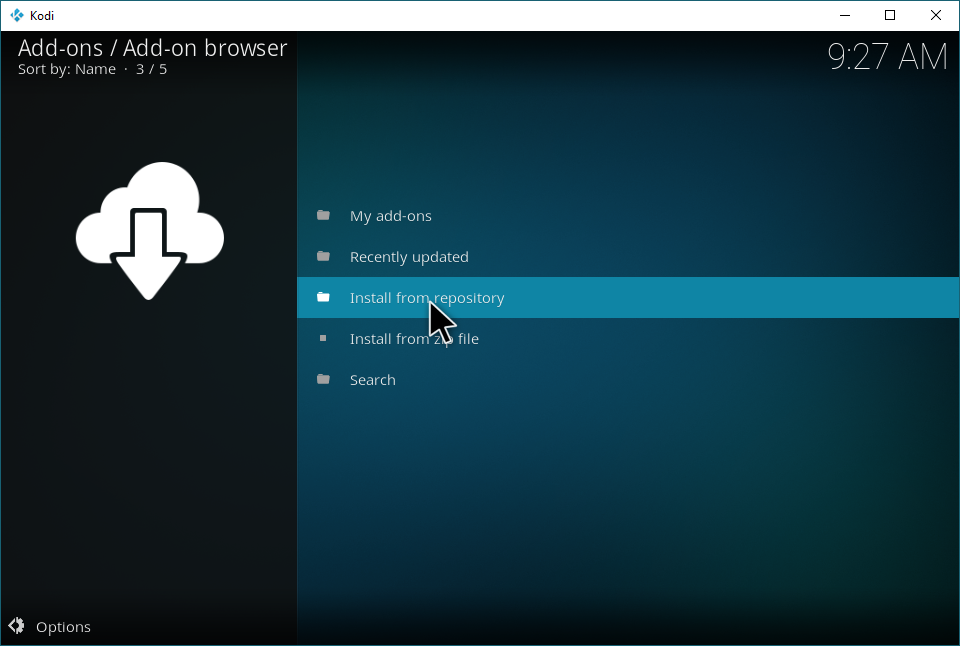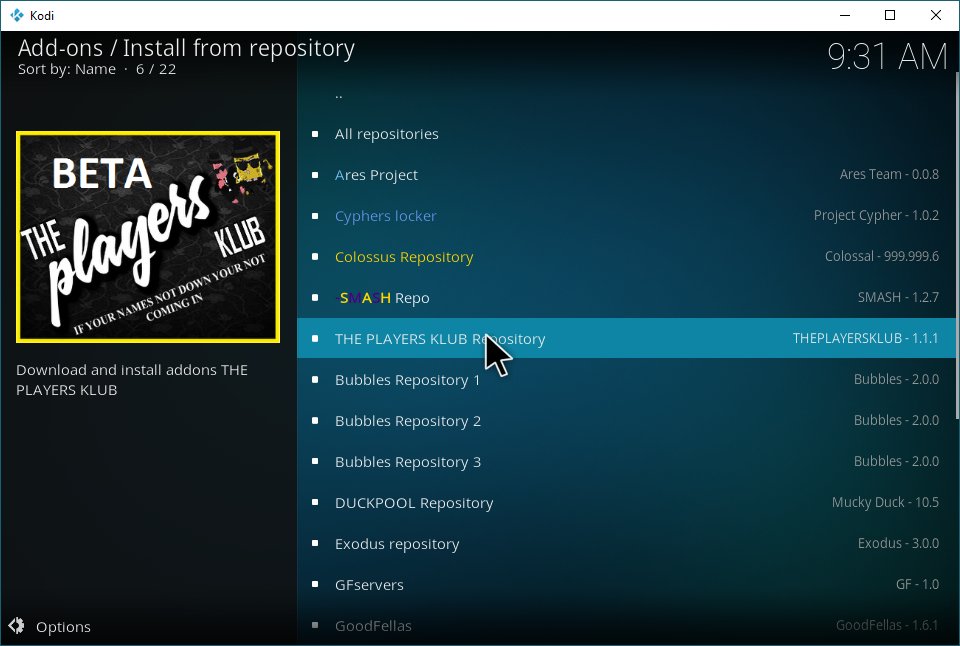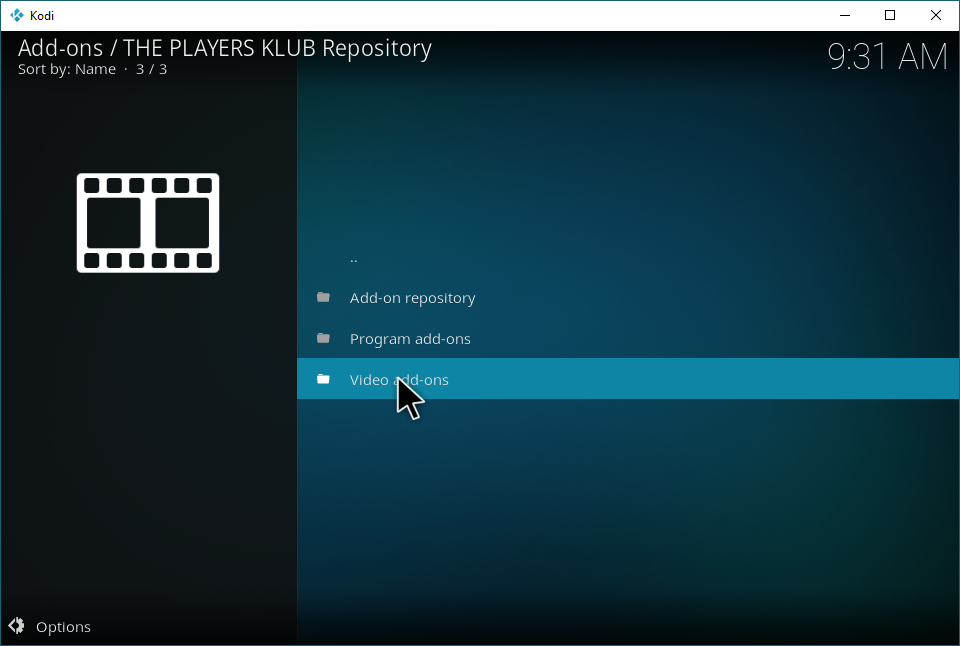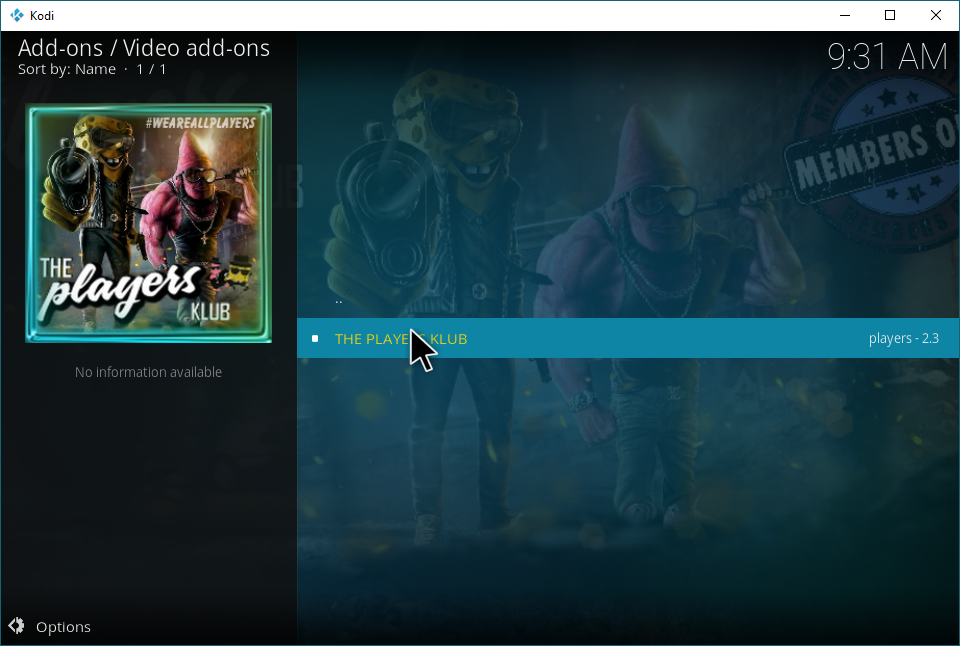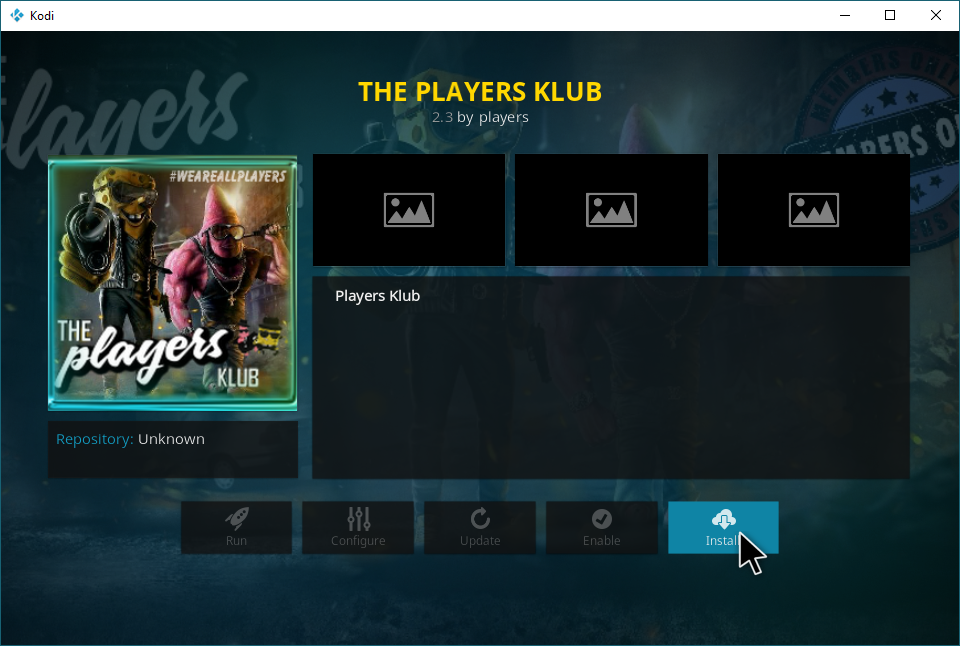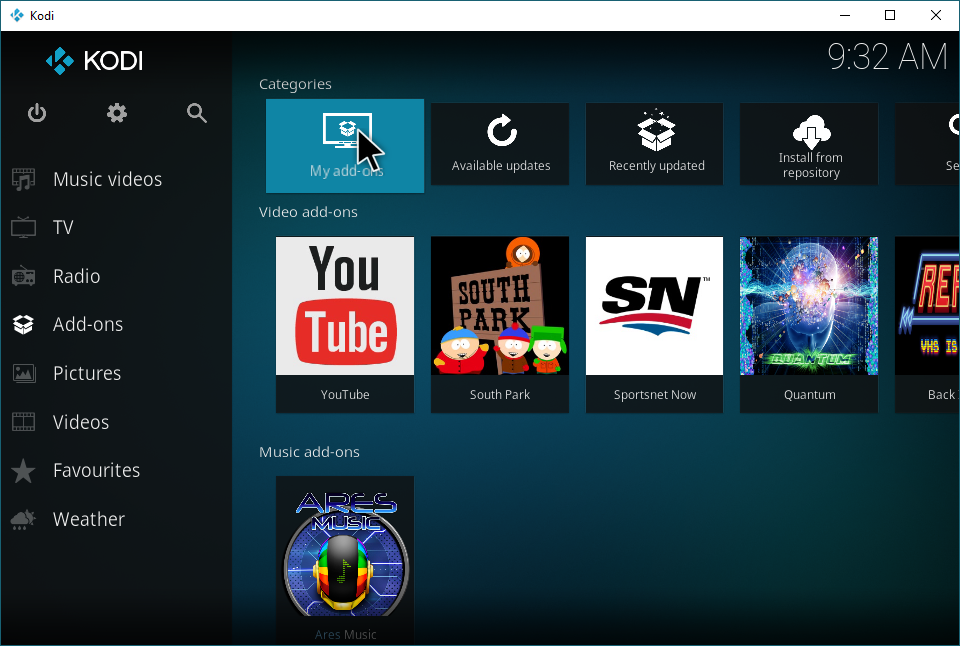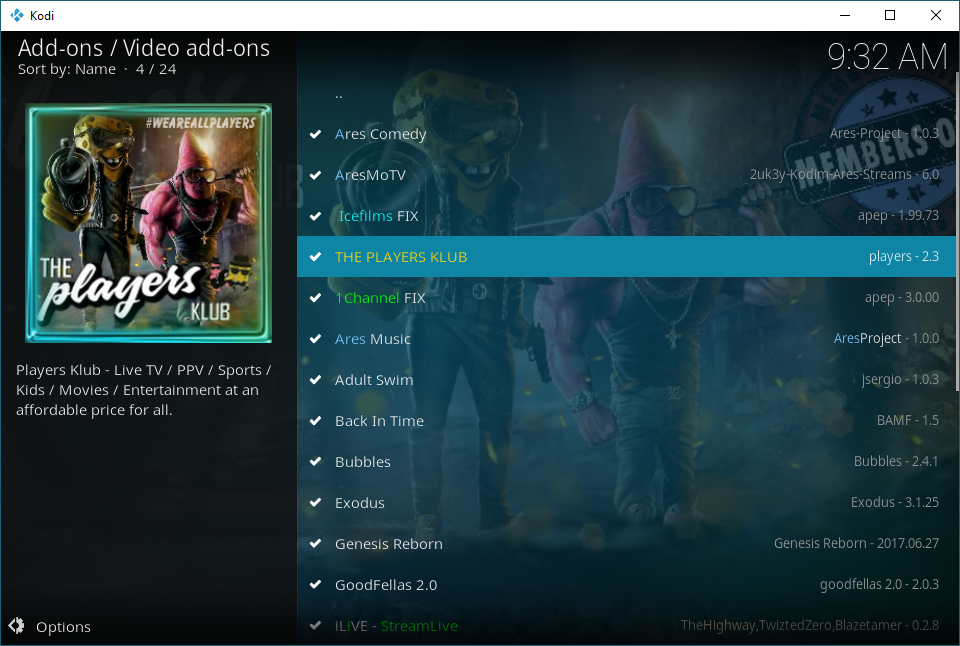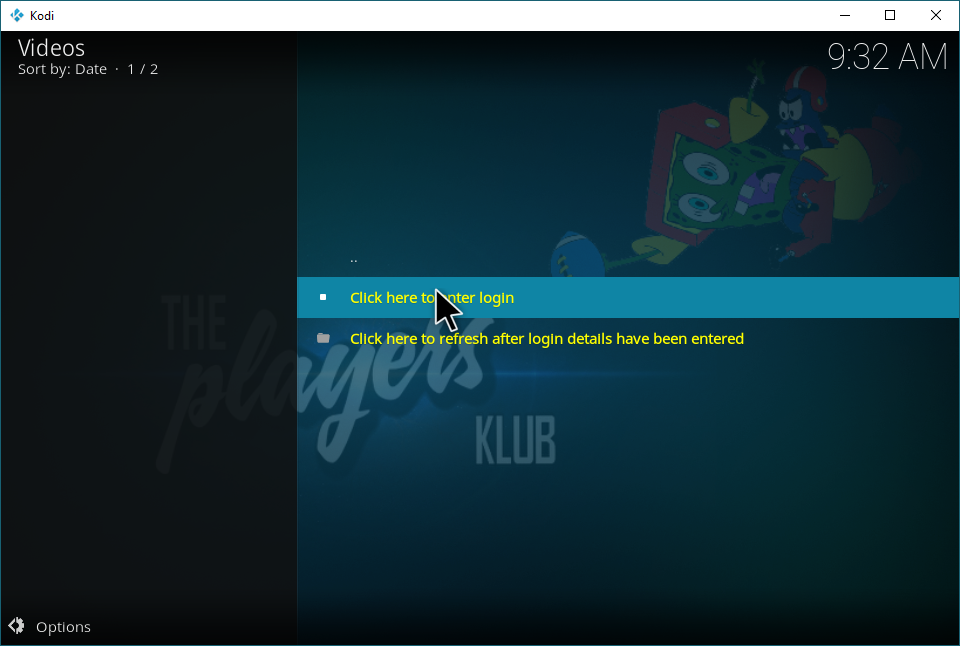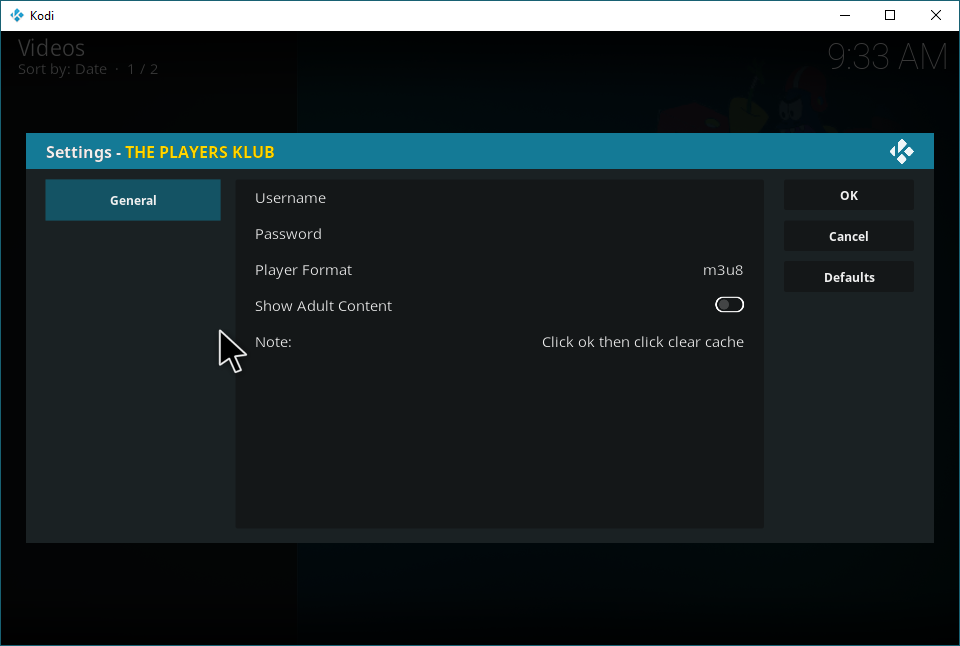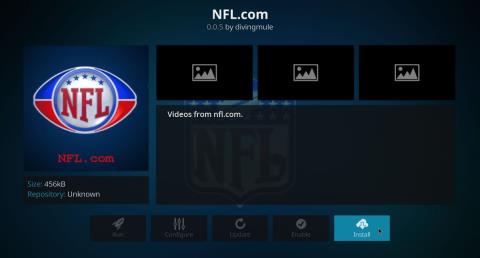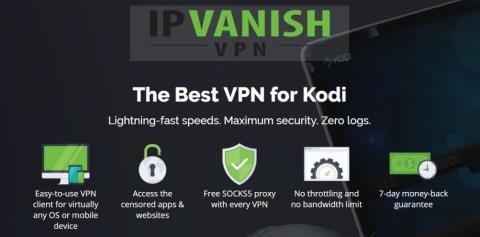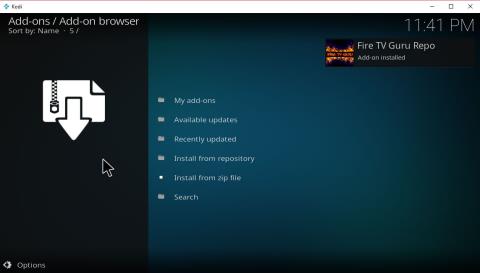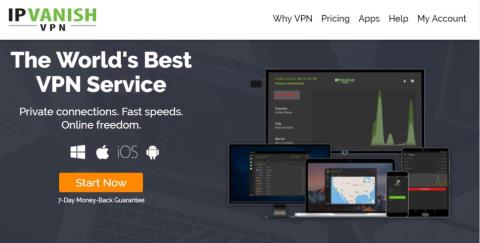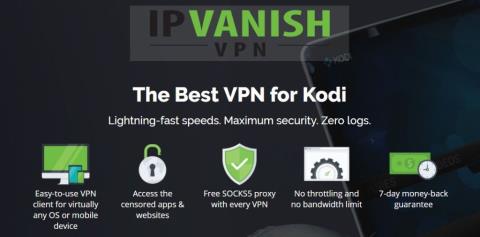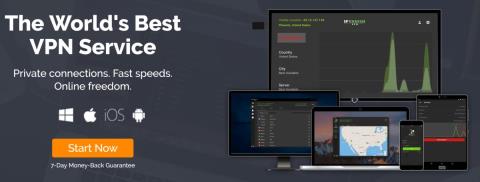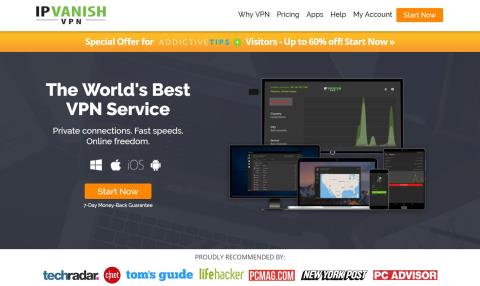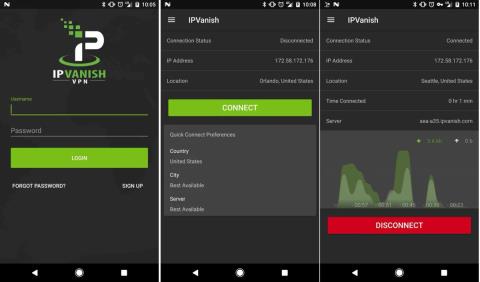PlayersKlub este un serviciu IPTV care permite utilizatorilor săi acces la peste 700 de canale IPTV. Dacă sunteți de acord să folosiți un cont de autentificare predefinit (care se schimbă ocazional) și să vizionați reclame, puteți accesa serviciul complet gratuit. Dacă doriți să nu aveți reclame și să aveți propriul cont de autentificare, va trebui să accesați acest serviciu pentru a cumpăra abonamentul lunar , care costă doar 5 dolari pe lună. (Dacă aveți probleme la obținerea unui cont PlayersKlub sau cu serviciul, contactați-i pe Twitter )
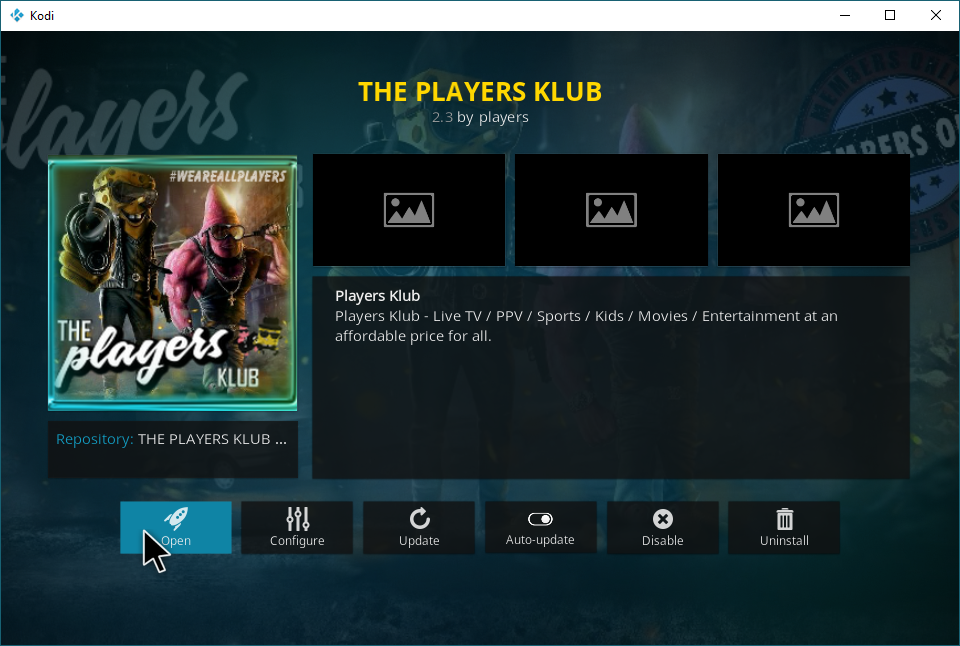
PlayersKlub își propune să fie o soluție IPTV accesibilă și accesibilă pentru toată lumea. O modalitate prin care realizează acest lucru este prin utilizarea unui add-on Kodi pentru serviciile sale, ceea ce înseamnă că, dacă dispozitivul dvs. poate rula Kodi, dispozitivul dvs. poate rula PlayersKlub cu add-on-ul pe care vă vom învăța cum să îl instalați în acest articol.
Dacă PlayersKlub vi se pare un add-on care vă interesează, continuați să citiți pentru a afla cum să îl instalați! Dacă instalați și alte soluții IPTV, vă recomandăm și articolul nostru despre Cele mai bune add-on-uri IPTV pentru Kodi.
Înainte de a continua
Streamingul prin Kodi nu este o activitate ilegală. Cu toate acestea, arhitectura sa open-source permite dezvoltatorilor terți să creeze extensii care permit utilizatorilor să acceseze conținut restricționat. Prin urmare, furnizorii de servicii de internet și deținătorii de drepturi de autor au decis că orice utilizare a Kodi este suspectă și pot trimite utilizatorilor avertismente și notificări ca urmare. Chiar dacă vă mențineți activitatea în limitele legii, puteți fi expus la răspundere dacă nu utilizați un VPN pentru a vă acoperi urmele.
Găsirea serviciului VPN potrivit poate fi o sarcină descurajantă, dar am venit cu câteva criterii pentru utilizatorii Kodi care ne-au ajutat să restrângem gama:
- Viteze mari de conectare
- Politica de zero-logging
- Criptare puternică
- Servere proxy ample situate în întreaga lume
- Fără restricții privind lățimea de bandă
- Trafic nemonitorizat
- Suport software larg pentru toate sistemele de operare și dispozitivele majore
Cel mai bun VPN pentru Kodi: IPVanish
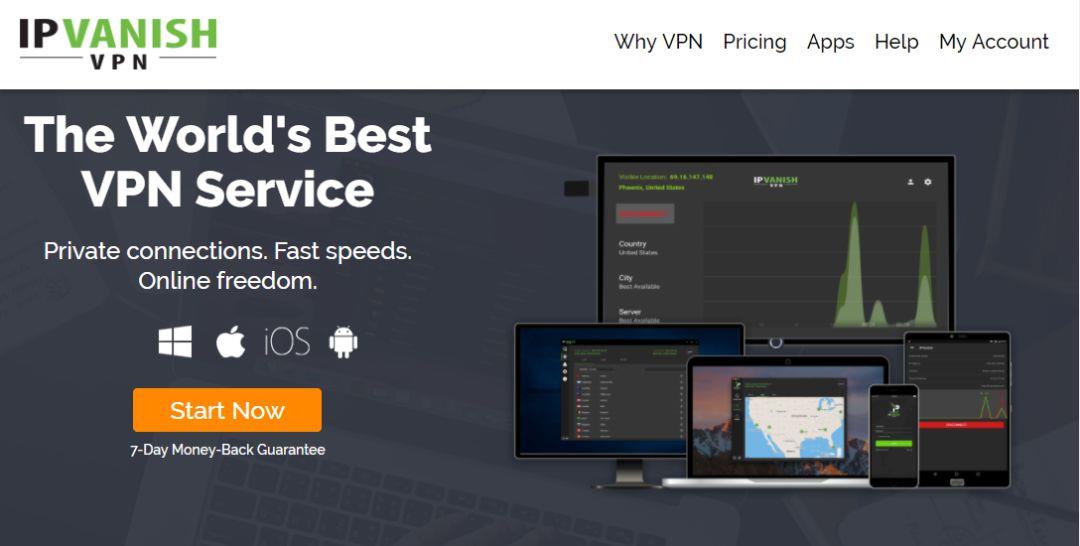
Pentru banii noștri (și ai tăi), nu există un VPN mai bun de asociat cu Kodi decât IPVanish . Streaming-ul în HD și 4K este, în general, o experiență fluidă și fără probleme, cu o încărcare minimă datorită performanței excelente a acestui VPN. O rețea de 850 de servere în 60 de țări facilitează ocolirea conținutului restricționat geografic, precum și asigură o conexiune puternică disponibilă. Cu criptare AES pe 256 de biți, peste 40.000 de adrese IP partajate disponibile, o politică strictă de neînregistrare a înregistrărilor, precum și protecție împotriva scurgerilor DNS și un kill switch automat, nu va trebui să vă faceți griji pentru anonimatul dvs.
IPVanish oferă o garanție de returnare a banilor în 7 zile, ceea ce înseamnă că aveți la dispoziție o săptămână pentru a-l testa fără riscuri. Vă rugăm să rețineți că cititorii WebTech360 Tips pot economisi un procent masiv de 60% aici cu abonamentul anual IPVanish , reducând prețul lunar la doar 4,87 USD/lună.
Instalarea PlayersKlub
Înainte de a începe, trebuie să te asiguri că Kodi permite instalarea de software din surse terțe. Hai să activăm acum „surse necunoscute” în setări.
În Setări, selectați „Setări sistem”.
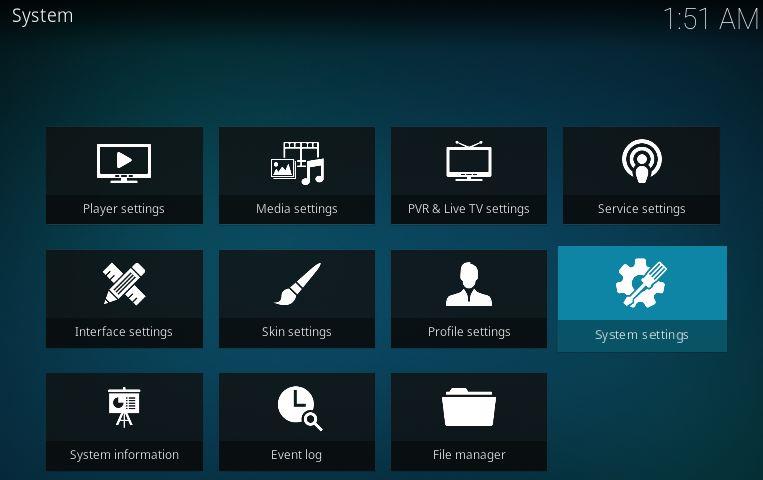
Acum, selectați „Suplimente” și asigurați-vă că este activată opțiunea „Surse necunoscute”, ca mai jos.
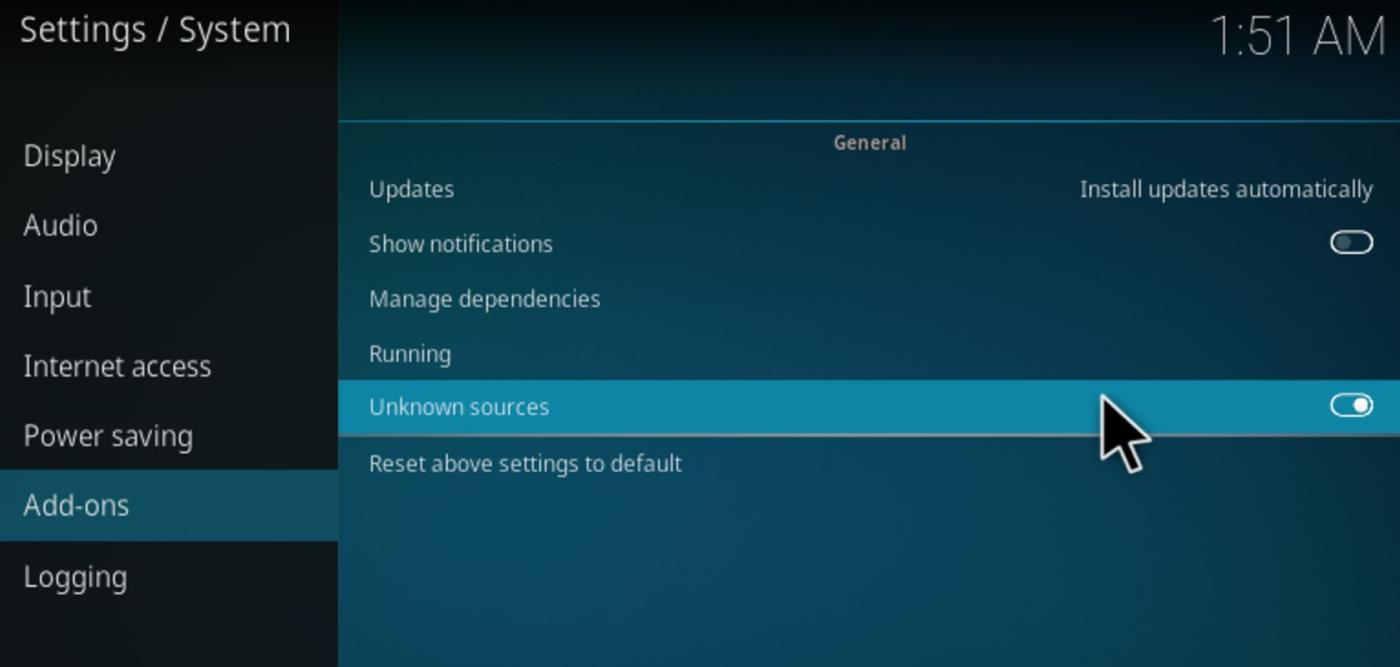
Acum că am rezolvat asta, haideți să trecem la add-on-ul în sine! Pentru a instala PlayersKlub, va trebui să adăugăm o sursă de fișiere. Pentru a face acest lucru, începeți cu Kodi și faceți clic pe pictograma Roată din colțul din stânga sus al ecranului.
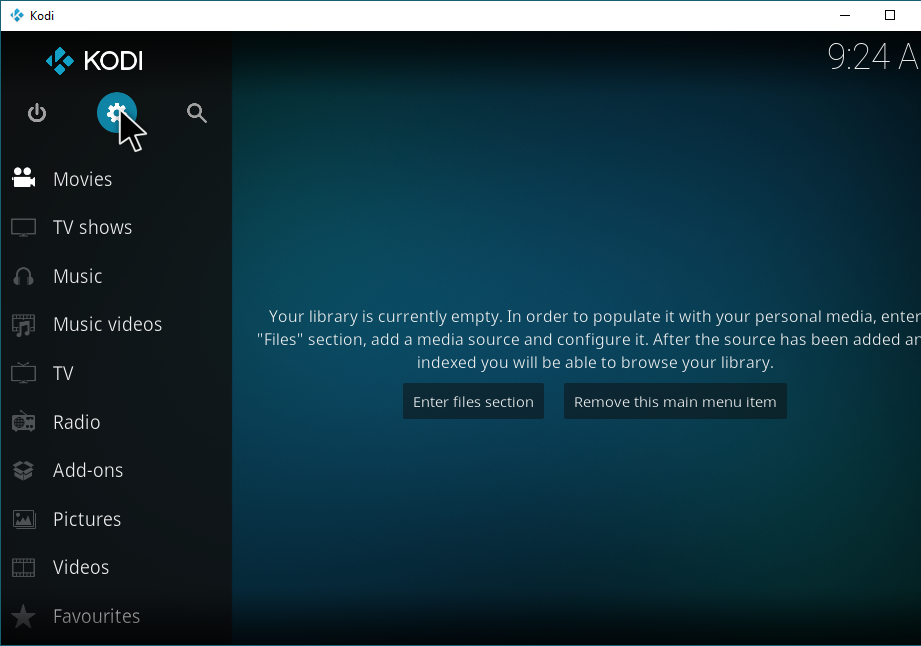
Aceasta vă va duce la Sistem. Din Sistem, localizați și selectați „Manager fișiere”.
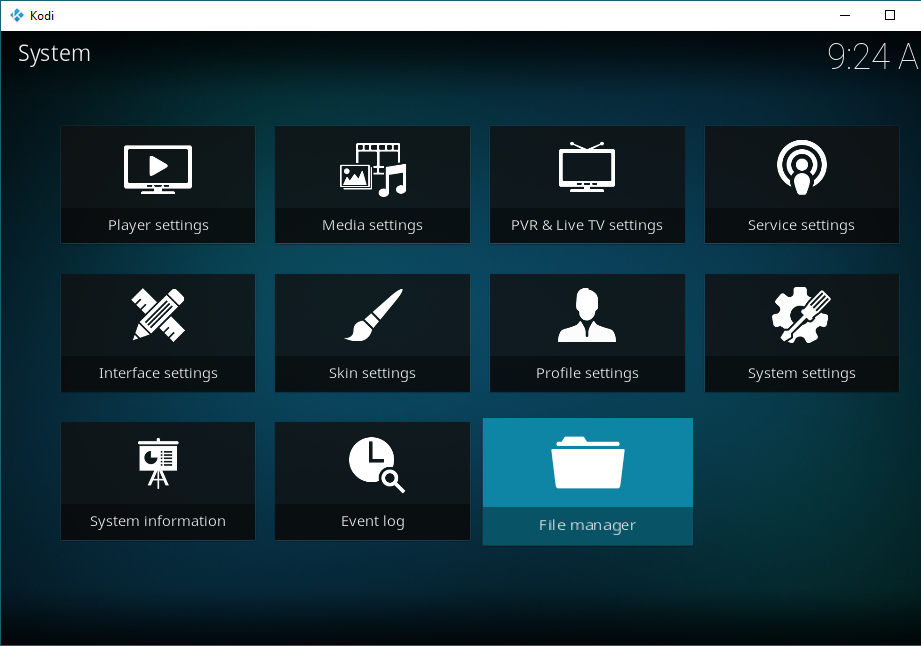
În Managerul de fișiere, faceți clic pe „Adăugați sursă”. Avem nevoie de sursa fișierului pentru a prelua depozitul, din care putem apoi obține suplimentul pentru care suntem aici.
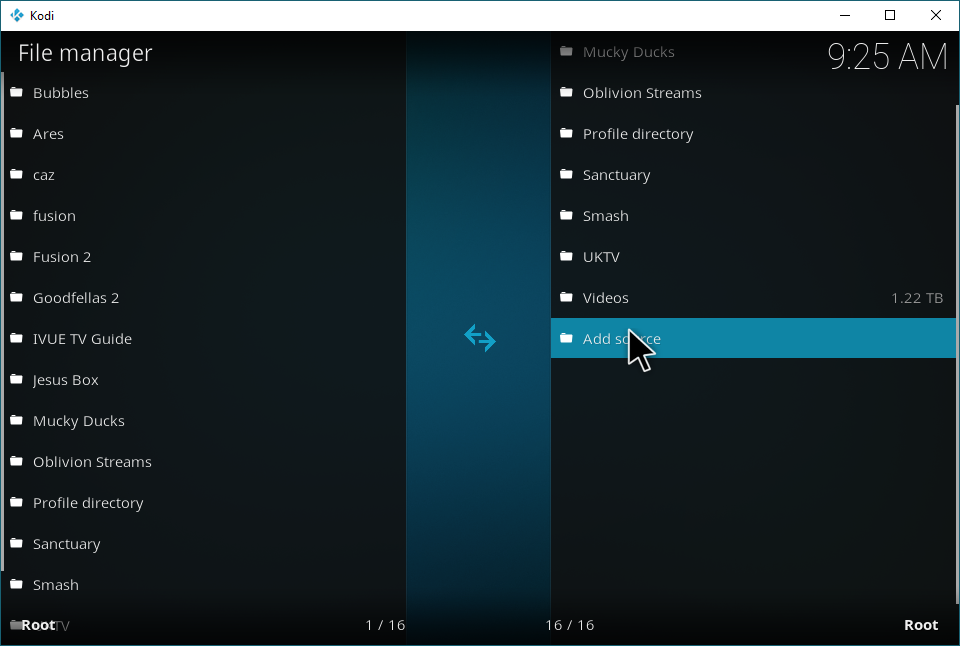
Faceți dublu clic.
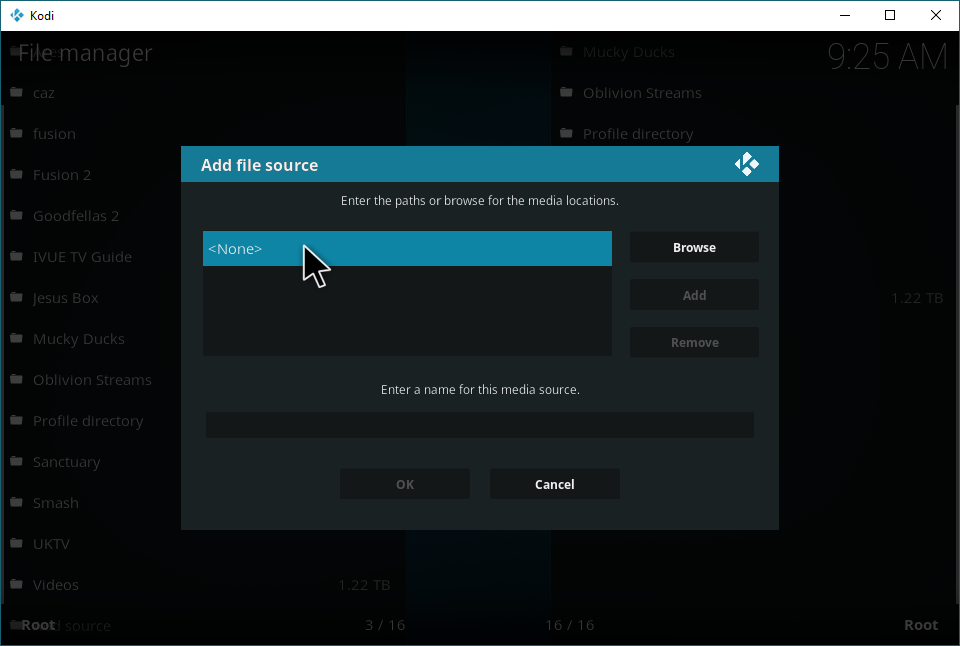
Acum, lipiți exact următoarea adresă URL: https://theplayersklub.us/playersklub/ și faceți clic pe „OK” după ce faceți acest lucru.
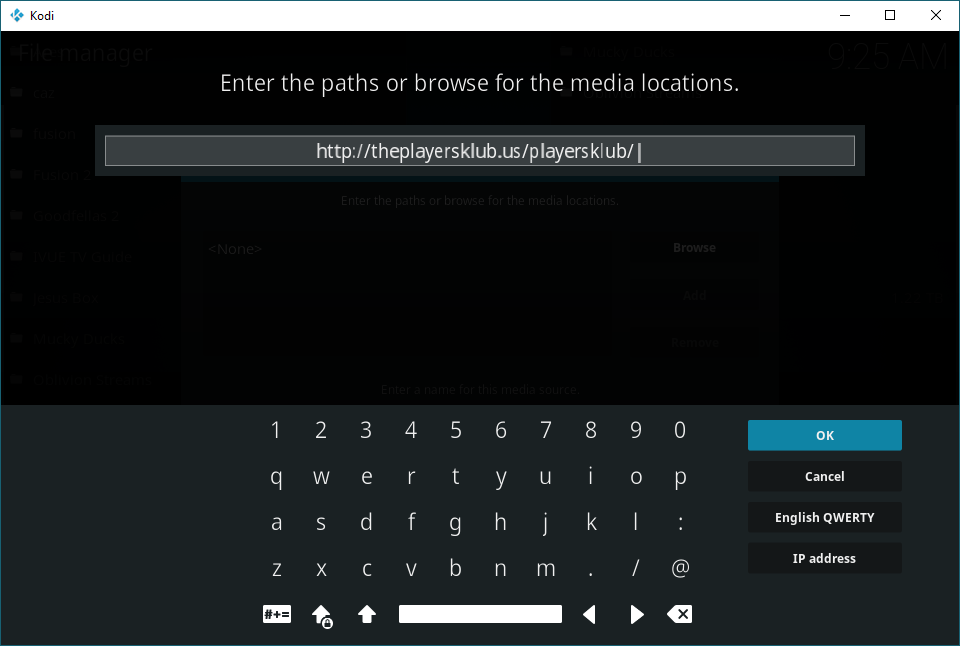
Numele implicit din partea de jos ar trebui să fie „playersklub”. Puteți schimba acest nume dacă doriți, dar acest nume este destul de ușor de identificat, așa că îl vom păstra pentru scopul acestui ghid. Dacă schimbați numele, asigurați-vă că știți cum să îl identificați mai târziu în tutorial!
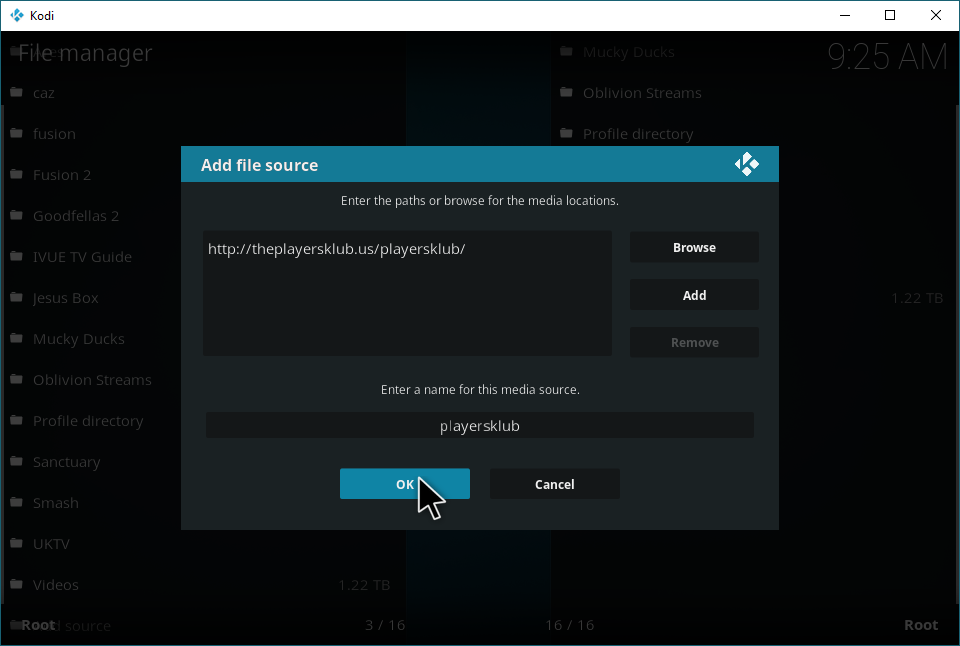
Acum, întoarce-te la ecranul principal. Plasează cursorul peste „Suplimente” în bara laterală, apoi selectează și dă clic pe „Suplimentele mele”, ca mai jos.
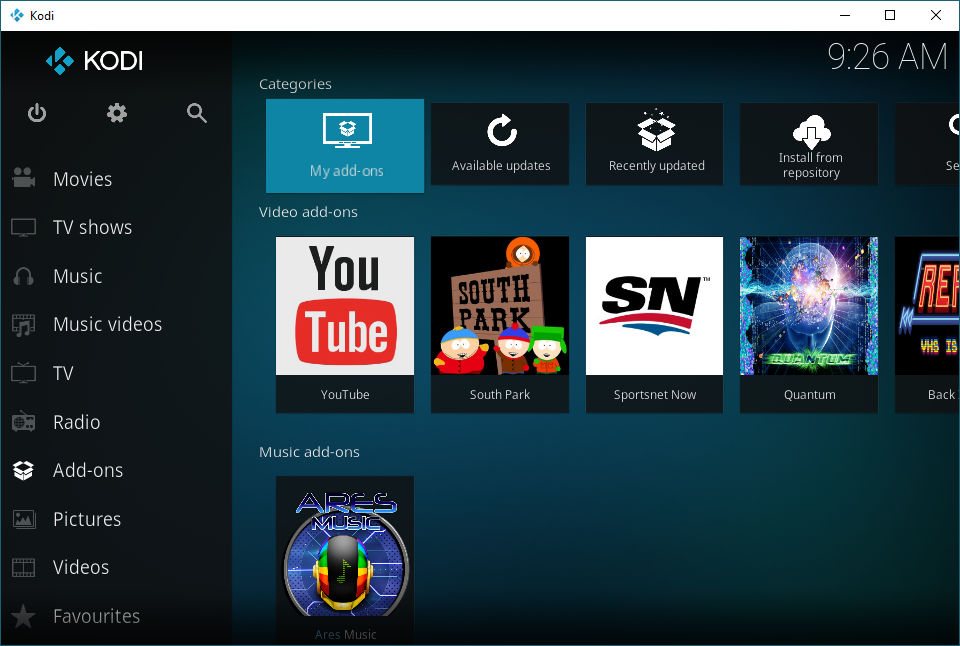
Faceți clic pe „..” din partea de sus a ecranului pentru a accesa browserul de extensii.
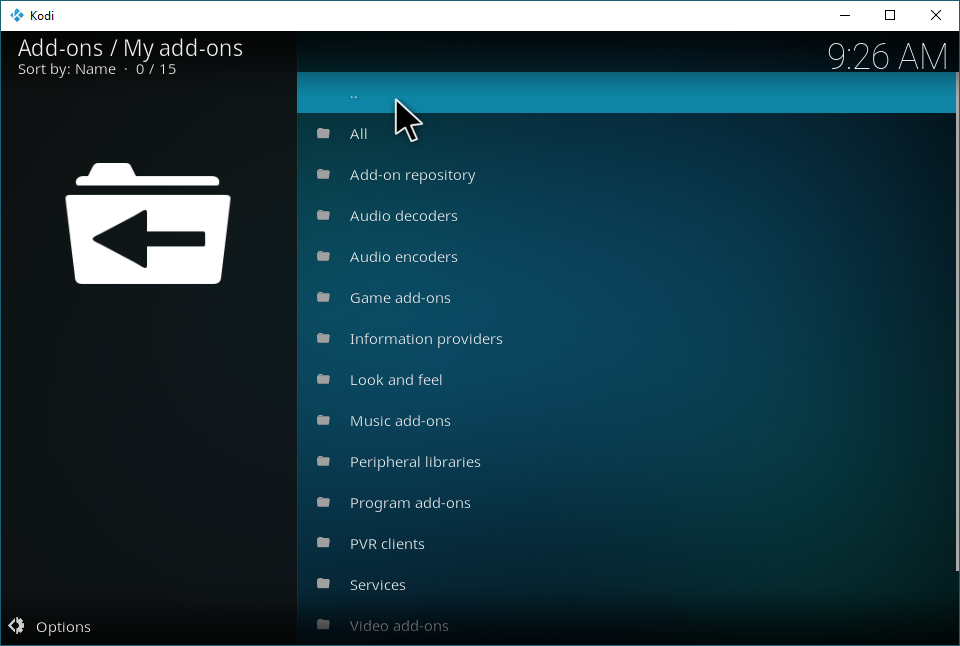
În browserul Add-on, va trebui să faceți clic pe Instalare din fișierul zip.
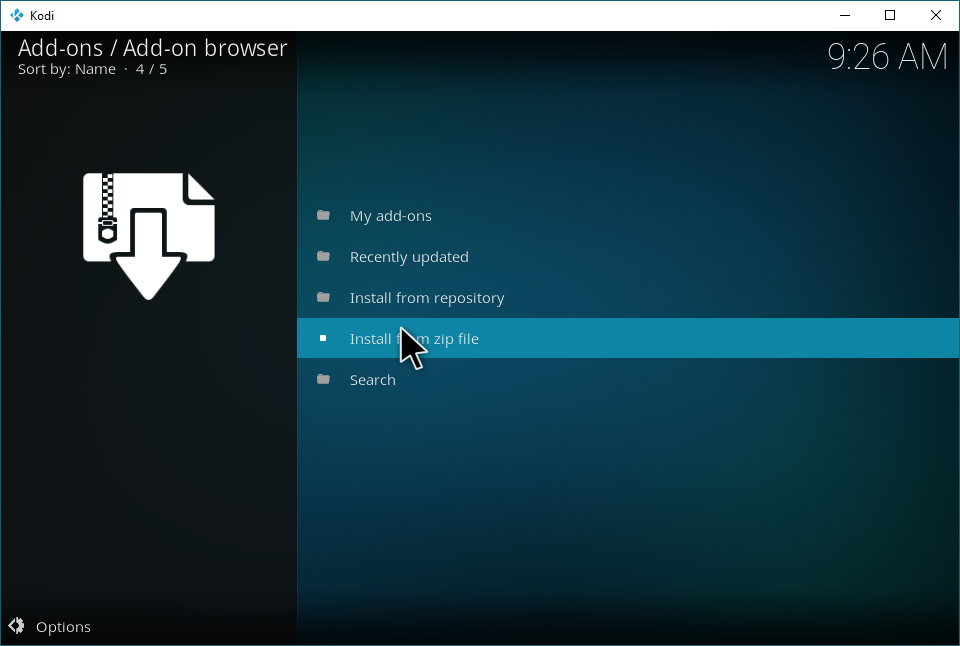
Vă amintiți de sursa de fișier pe care am creat-o mai devreme? Navigați la ea și faceți clic pe ea, așa cum se arată mai jos.
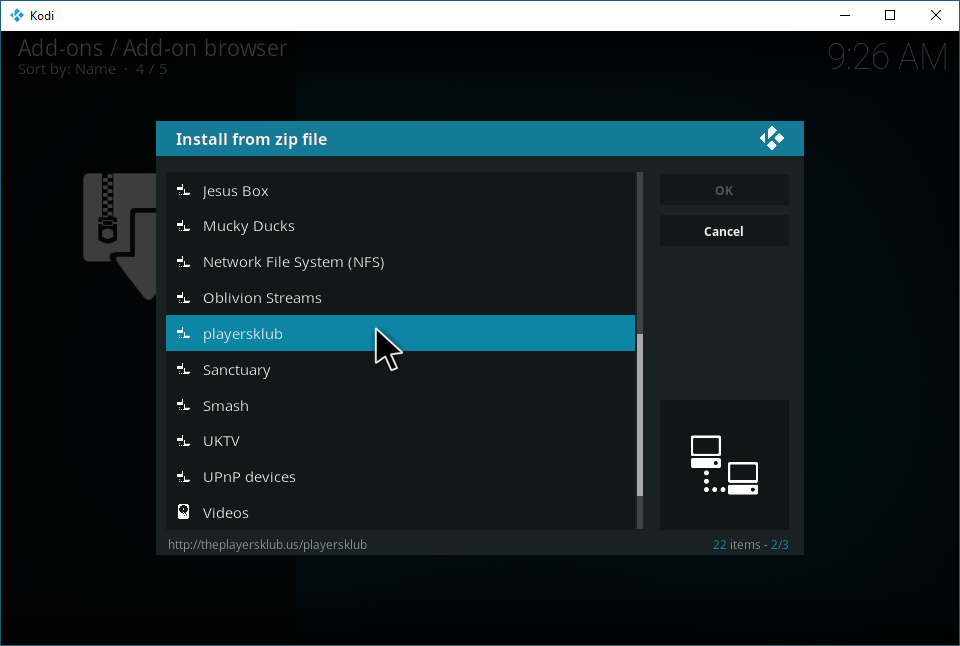
Faceți clic pe fișierul zip al depozitului PlayersKlub. Aceasta va instala depozitul PlayersKlub pe sistemul dvs.
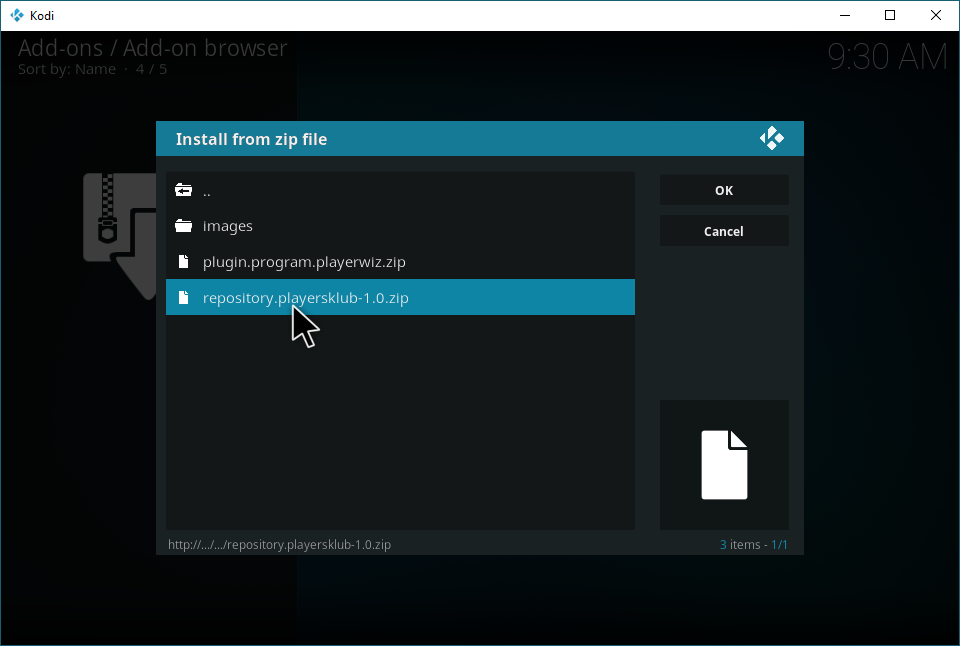
Acum că ați instalat depozitul PlayersKlub, sunteți cu un pas mai aproape de a obține suplimentul. Faceți clic pe „Instalare din depozit”.
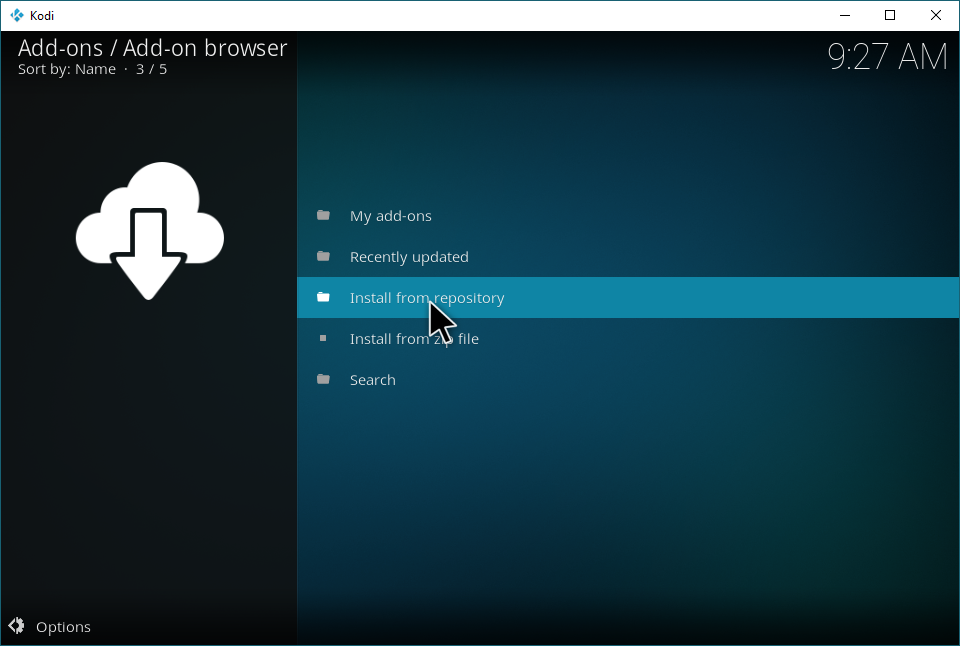
Localizați Repozitoriul PLAYERS KLUB în această listă. Faceți clic pe el.
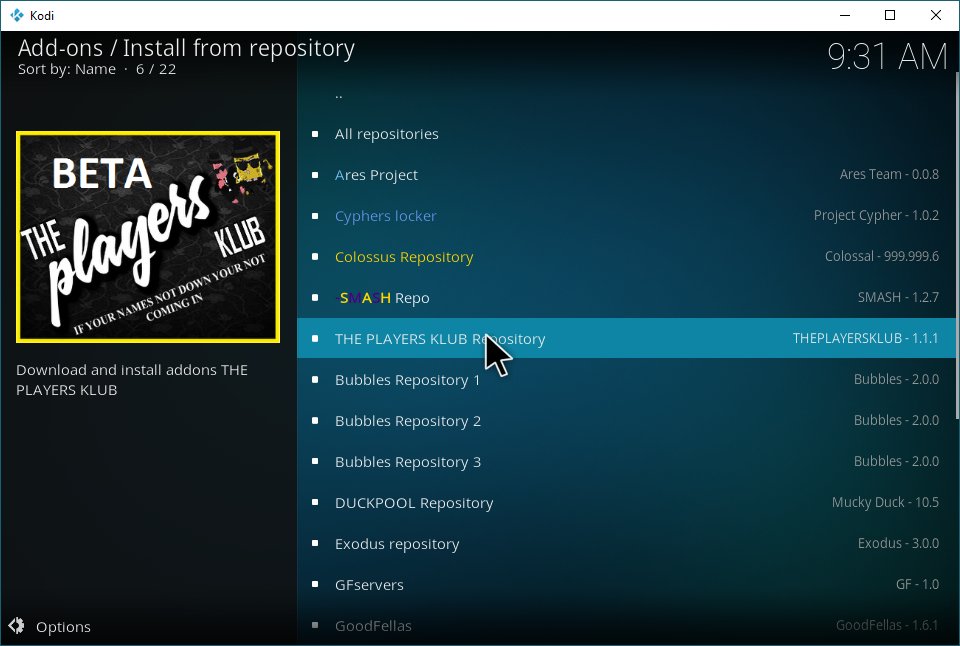
În depozit, selectați „Suplimente video”. PlayersKlub este un supliment IPTV care se încadrează în categoria Video.
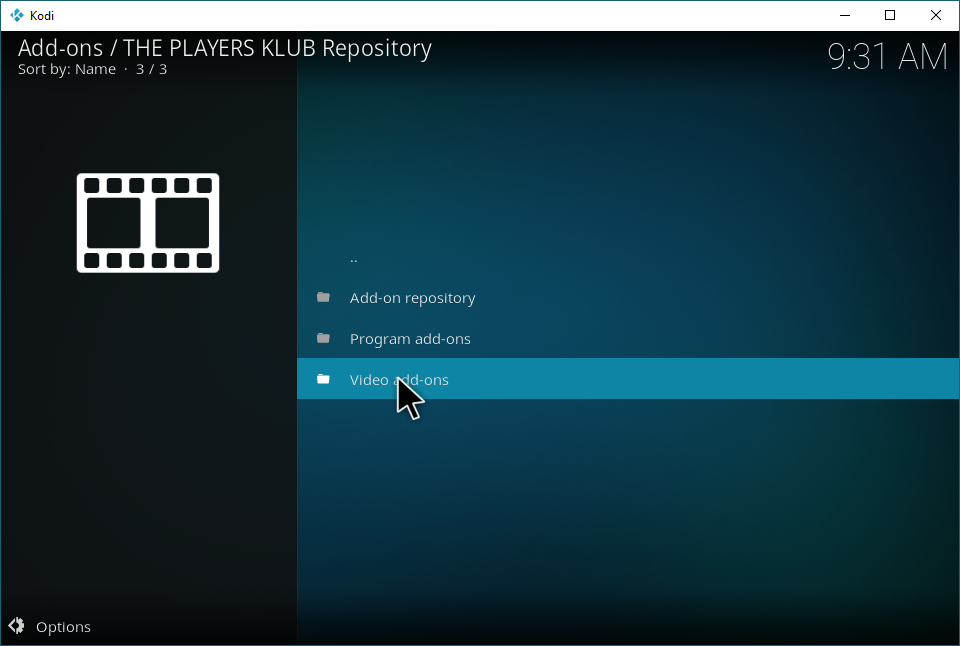
Faceți clic pe „KLUBUL JUCĂTORILOR”.
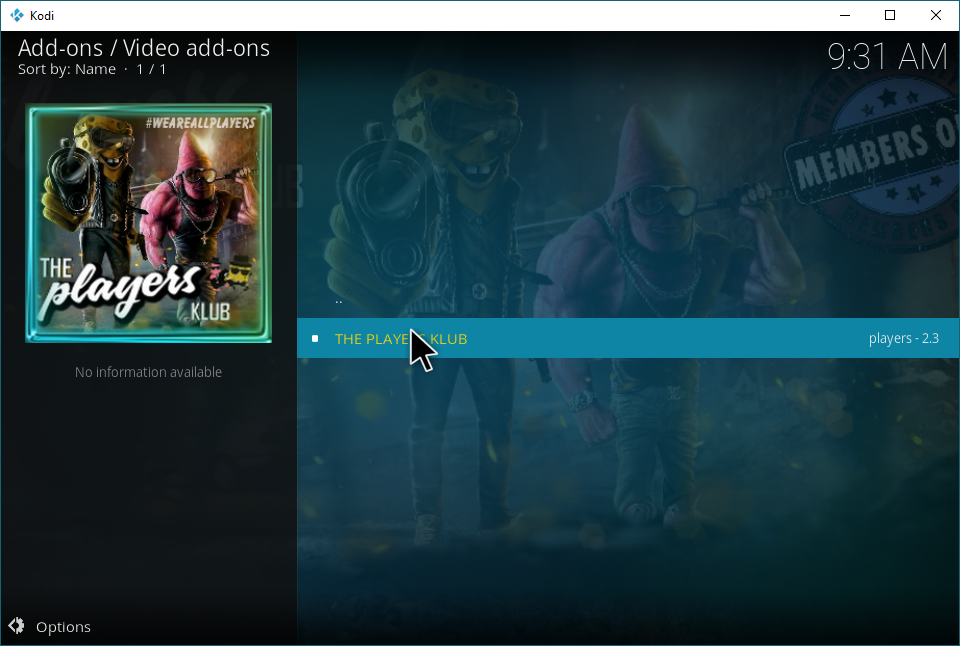
Da... pictograma este exact ceea ce arată: versiuni grotești, umanoide ale lui Spongebob și Patrick, îmbrăcate în haine de gangster și cu o aură de energie. Probabil cel mai bine este să dai clic pe Instalare.
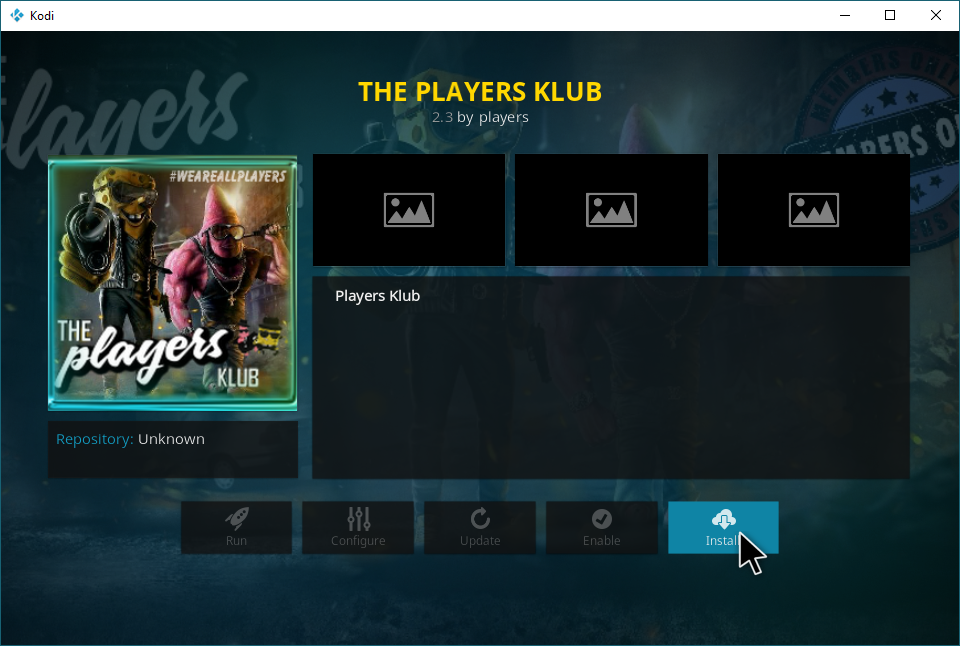
Felicitări! Ai instalat extensia și ar trebui să o poți deschide acum. Dacă o vezi în meniul principal de extensii, treci direct la instrucțiunile de conectare. În caz contrar, consultă următorul ghid pentru a o găsi în instalarea ta Kodi.
Selectați Add-on-urile mele.
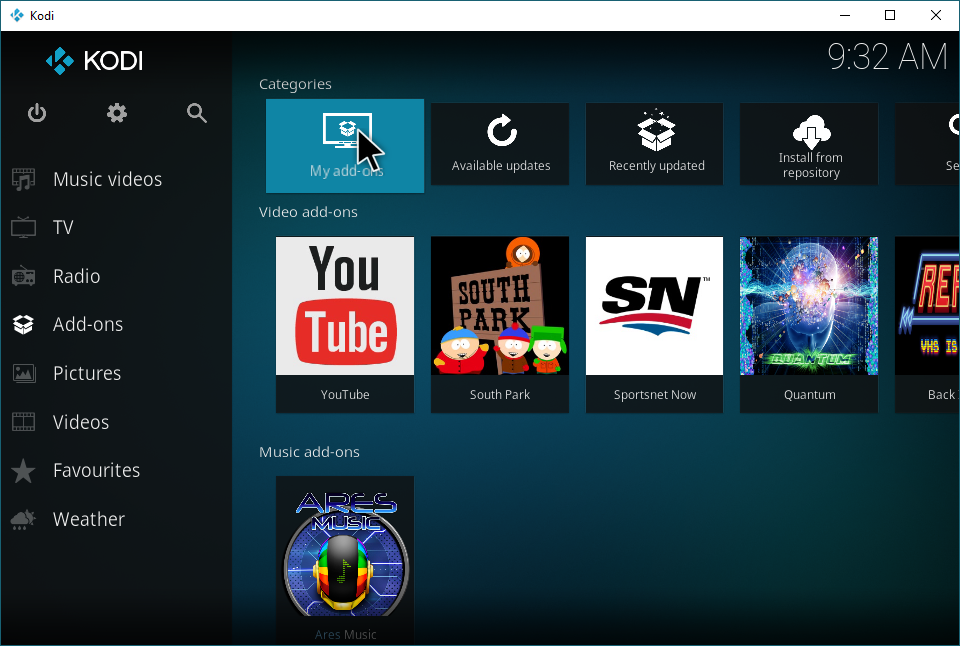
Găsește KLUBUL JUCĂTORILOR și dă clic pe el.
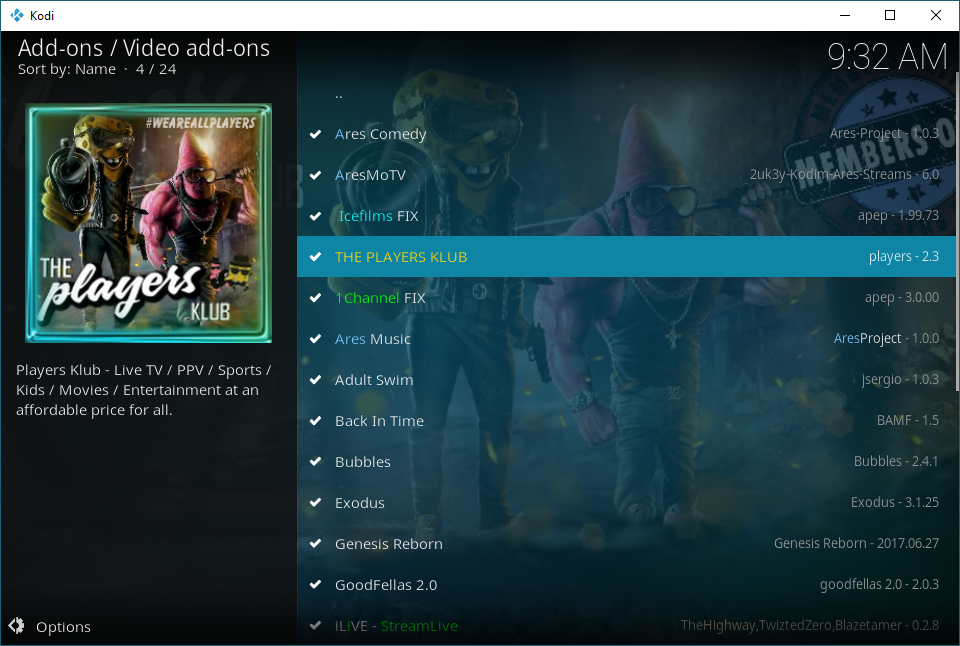
Faceți clic pe „Deschidere”.
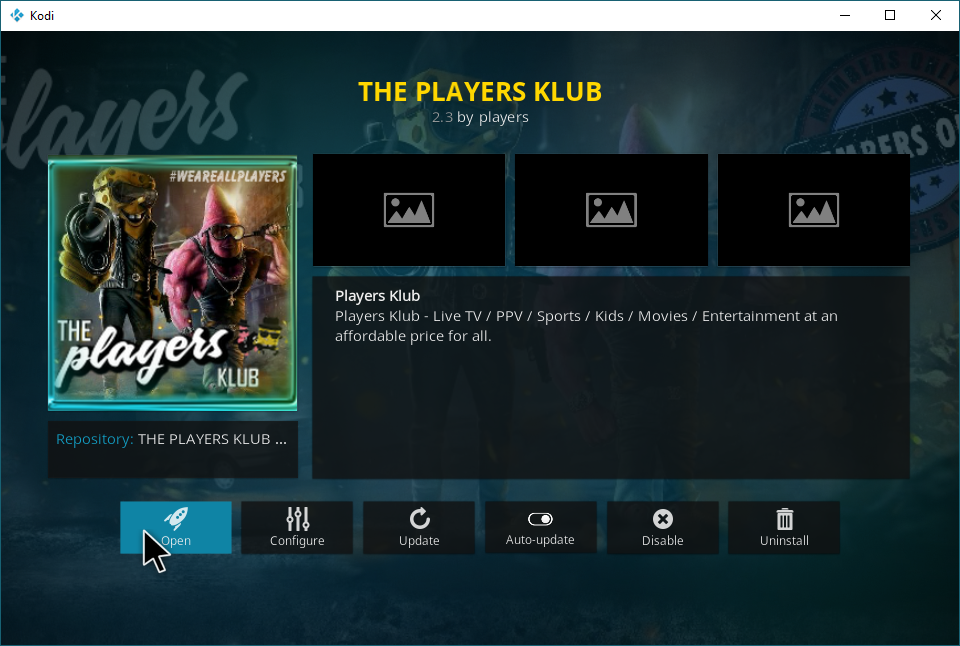
Pentru a începe să utilizați aplicația, veți avea nevoie de informațiile contului dvs. la îndemână. Faceți clic pentru a introduce datele de autentificare.
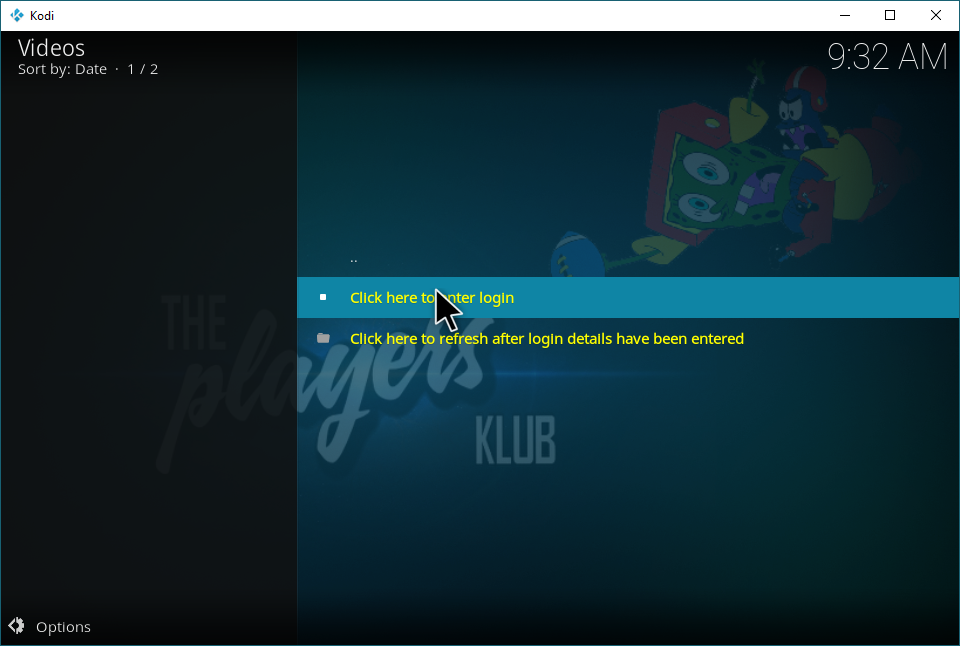
Vei primi un ecran ca acesta. Introdu aici informațiile contului tău PlayersKlub.
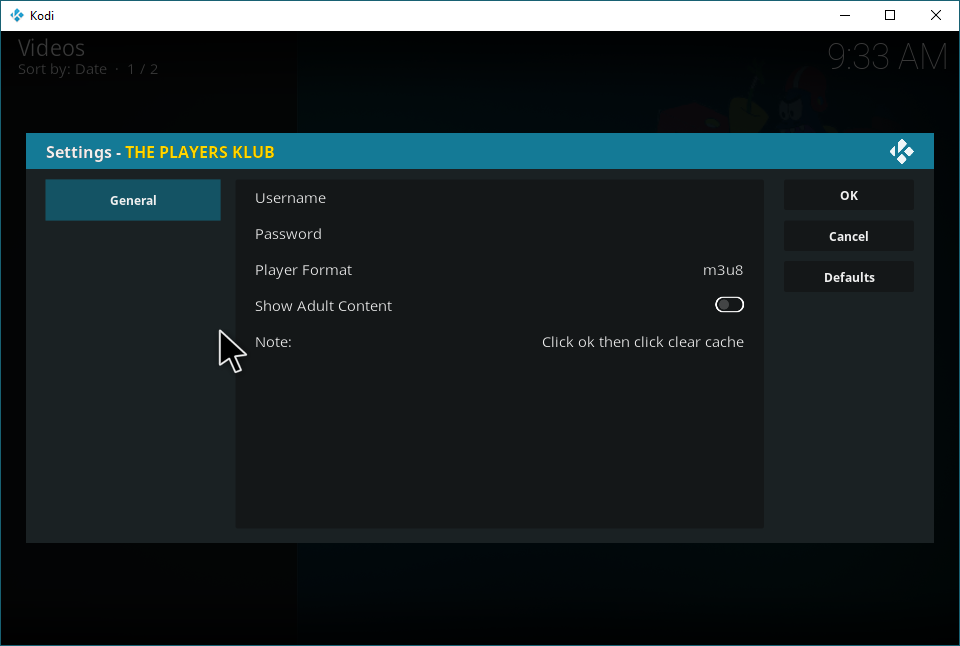
Dacă nu aveți un cont premium PlayersKlub, puteți utiliza unul gratuit cu următoarele informații:
- Nume de utilizator: leetv
- Parolă: leetv1
Altfel, va trebui să iei în considerare achiziționarea unui abonament PlayersKlub dacă vrei să utilizezi acest supliment.
Concluzie
Sperăm că acest ghid te-a ajutat să-ți dai seama cum să instalezi PlayersKlub și, dacă ai nevoie de ajutor, te invităm să lași un comentariu mai jos și să ne spui. Suntem întotdeauna bucuroși să te ajutăm.
Ce vei urmări pe PlayersKlub?
← 5 aplicații pentru a înregistra screencast-uri GIF pe Windows 10 → Cum se montează automat partajările de rețea pe Linux